Cómo establecer Spotify como alarma en iPhone o Android [2025]
Todos reconocemos las ventajas de levantarse por la mañana y tratar de decir: "Ir directamente a la cama y seguir escalando rápidamente hace que algunas personas sean nutritivas e inteligentes". y, sin embargo, para muchos de nosotros parece lo mismo que una dura lucha ir allí y decepcionarnos cuando escuchamos el irritante despertador.
No te preocupes. Ahora puedes despertarte fácilmente con una lista de reproducción de tus canciones favoritas proporcionada por Spotify en lugar del tono de alarma estándar. Cómo . Spotify como alarma en tu teléfono o Android? Ha habido una variedad de opciones para configurar Spotify canciones como alarma. También debe seguir las tres estrategias más sencillas para proporcionar un malestar al amanecer o al día activando Spotify rastrea como una alarma para sus dispositivos.
Contenido del artículo Parte 1. ¿Puedes configurar? Spotify Canciones como alarmaParte 2. Cómo configurar Spotify como alarma en AndroidParte 3. Cómo configurar Spotify como alarma en iPhoneParte 4. Cómo configurar Spotify Canción como alarma en parlantes inteligentesParte 5. La mejor manera de configurar Spotify como Alarma para Android y iPhone GratisParte 6. Resumen
Parte 1. ¿Puedes configurar? Spotify Canciones como alarma
Intentar configurar algunas de tus canciones favoritas como alarma te alentará a tener energía al comienzo de cada día. Sin embargo, básicamente, solo algunos fragmentos más de canciones aparecieron en una publicación en el teléfono móvil como advertencia, pero a menudo son simples y repetitivas. Pero es posible que desees conectar tus canciones favoritas a la lista de reproducción de alerta. Tener que despertarte con tus canciones favoritas será mucho más rápido que despertarte con ruidos rutinarios, especialmente para Spotify canciones.
Sin embargo, ¿puedes utilizar Spotify para una alarma? cuando estableces Spotify canciones como alarma en iPhone o Android, de todos modos podría haberte resultado extremadamente difícil hacerlo. Centrado a través Spotify, no tendrá la función de configuración Spotify pistas de música como alerta, por lo que es difícil para todos ustedes seleccionar canciones como sistema de alerta.
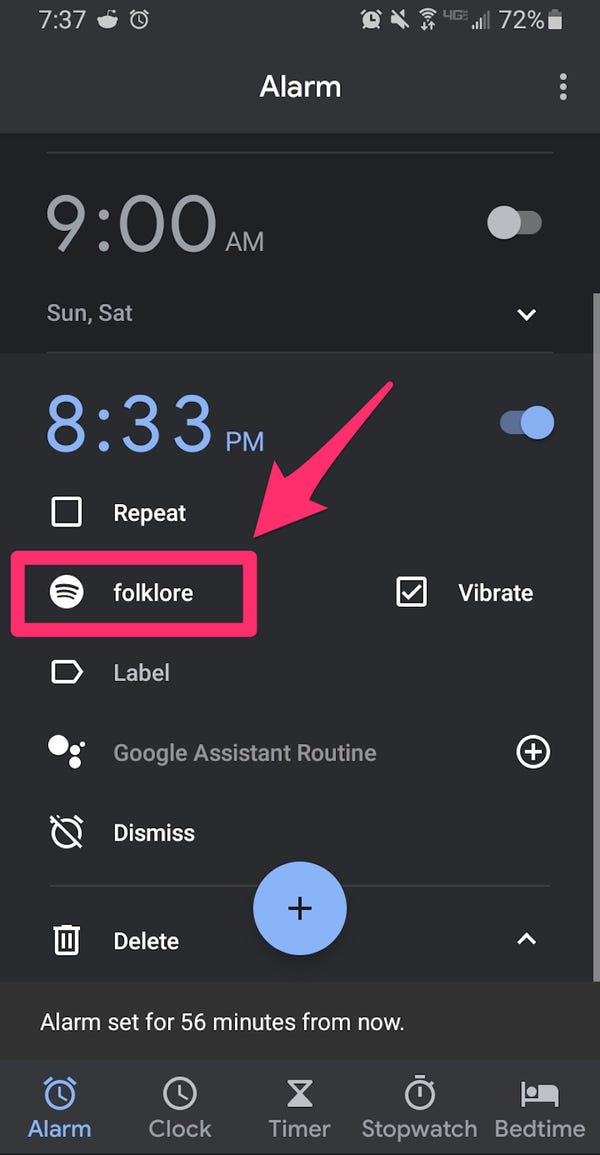
Encantados, hemos recopilado dos aplicaciones para que los usuarios de Apple y Android cambien Spotify como una alarma. Si eres un habitual Spotify consumidor o un Spotify Usuario Premium, encontrará el adecuado en esta página para ayudarle a configurar Spotify como alarma en tus dispositivos.
Spotify De hecho, es un gran sistema para transmitir sus canciones favoritas, ofreciendo varios géneros de canciones a los participantes. La dificultad, aun así, es que ciertos usuarios premium podrían acceder a canciones de Spotify o que las canciones sólo se puedan iniciar a reproducir mayoritariamente en la Aplicación. ¿Por qué?
Aunque Spotify las canciones están severamente restringidas, tiende a hacer que las canciones sean inaccesibles cuando se intenta jugar afuera con el Spotify La plataforma, así como las canciones lanzadas, faltarían cuando los suscriptores retiren su membresía. Por lo tanto, es difícil establecer Spotify suena como una alarma directamente. Sin embargo, todavía es posible. A continuación, este artículo detallará los pasos para configurar Spotify como alarma en Android o iPhone.
Parte 2. Cómo configurar Spotify como alarma en Android
Puedes usar Spotify para una alarma? Sí. Cómo establecer Spotify ¿Como despertador en tu Android? Los usuarios requieren dos diferentes Spotify aplicaciones de alarma para configurar Spotify canciones como alarma en su Android. Primero, bueno, aparentemente, fue de hecho. Spotify. El segundo dispositivo despertador parece ser Google Clock. Si aún no lo ha hecho, podría incluso instalarlo desde el Google Play Store.
Apoyar Spotify Theme tune Alarms es una versión más nueva en Google Clock, pero si nunca ha cambiado ninguna de esas aplicaciones en mucho tiempo, debe hacerlo antes de intentar organizar una alerta de canción. Sin embargo, ahora que está actualizado, el método es simple y claro.
Paso 1: Inicie la plataforma para Reloj de Google.
Paso 2: Para establecer una nueva alerta, haga clic en el círculo solo con un signo más "+"Ícono en todo el medio.
Paso 3: haga clic en horas desea que suene la advertencia.
Paso 4: Presiona el momento en el que deseas que suene la alarma. Grifo "AM"O"PM." también.
Paso 5: Presione el símbolo del reloj para su último reloj habilitado en la ventana Reloj.
Paso 6: Si realmente te preguntan a qué alerta de canciones quieres vincular, selecciona "Spotify canciones."
Paso 7: haz clic en "Spotify" y desplácese por todas las listas de reproducción de música antes de seleccionar la que desea activar como alarma. También puede presionar el botón "Consulte esta " Tecla para buscar una única interpretación o músico.
Paso 8: haz clic en la canción que te gustaría programar como recordatorio. Está a punto de empezar a jugar.
Paso 9: Una vez que se mueva al panel de advertencia principal, la canción que eligió se convertirá en el tono que puede sonar cada vez que se apaga la alarma.
Parte 3. Cómo configurar Spotify como alarma en iPhone
Cómo establecer Spotify ¿Como alarma en iPhone? El despertador musical es el mejor. Spotify despertador para que los clientes de iPhone configuren Spotify como alarma. De hecho, puedes iniciar sesión Spotify perfil, ilimitado o pago, para establecer y utilizar Spotify como alarma de iPhone. Pero realmente necesitas iniciar sesión con el Spotify perfil y aprueba tu Spotify dirección.
Para obtener más información, consulte: Mejores formas de configurar Spotify Como alarma en iPhone en la actualización 2024
Ventajas del despertador musical:
# 1 Probablemente más fácil de usar con un menú superior sencillo y fácil de usar.
#2 No importa si estarás Spotify suscriptores pagos o Spotify premium, puede obtener Music Alarm Clock para apilar las melodías de Spotify y luego apreciar Spotify canciones zumbando incluso antes de empezar a despertar.
Desventajas del despertador musical:
Tampoco es gratuito y tiene una plataforma de muy alto costo.
Establecer Spotify Canciones como alarma en iPhone
Y luego vea cómo configurar Spotify como alarma en iPhone rápidamente a través de Music Alarm Clock:
Paso 1: simplemente descargue Music Alarm Clock en su sistema iOS.
Paso 2: Cuando todo esté instalado correctamente, haga clic en Aplicaciones para ejecutar aplicaciones. Y verá los detalles requeridos y luego hará clic en "+"icono.
Paso 3: Intenta configurar la alarma de repetición y elige las canciones con las que te gustaría mantenerte al día.
Paso 4: inicie sesión en su Spotify perfiles. Principalmente en la sección del blog, intente ingresar su Spotify dirección y dirección IP de inicio de sesión para su Spotify consideración. Una vez que haya intentado iniciar sesión de manera ineficaz, puede elegir pistas de música y monitorearlas.
Paso 5: Elegir Spotify Música como alarma. A lo largo de la pieza final, haga clic en "terminar ahorrando.
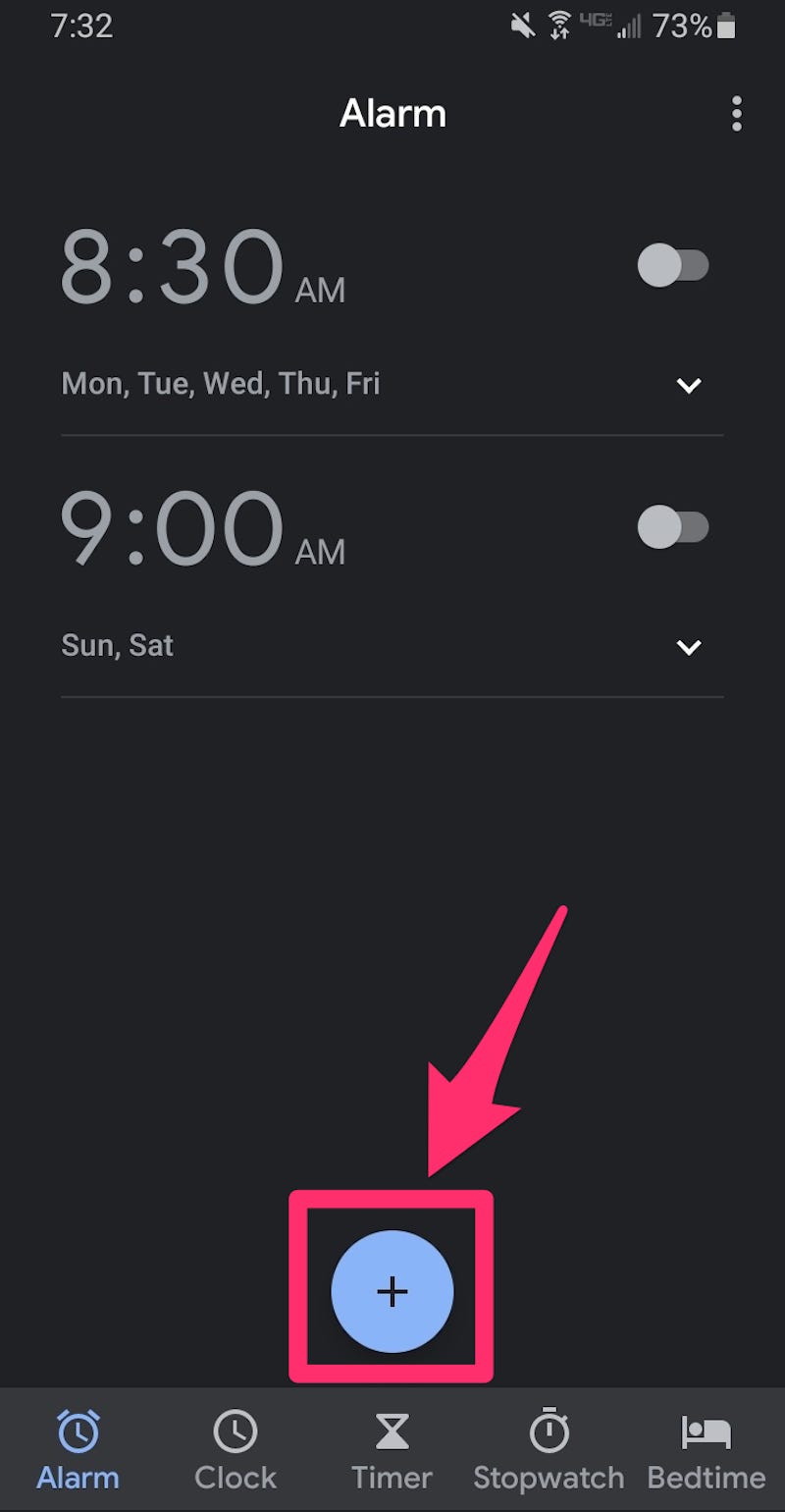
Parte 4. Cómo configurar Spotify Canción como alarma en parlantes inteligentes
Además de en los teléfonos móviles, muchas personas están acostumbradas a configurar alarmas en altavoces inteligentes. Cómo establecer Spotify ¿Como alarma usando parlantes inteligentes? Usando un Spotify Una canción como alarma en sus parlantes inteligentes puede hacer que despertarse sea una experiencia más placentera. Aquí hay una guía sobre cómo configurarlo en varios parlantes inteligentes populares:
A través de los parlantes de Google Home:
- Abra la aplicación Google Home en su teléfono inteligente.
- Vaya a Configuración > Música.
- Seleccione Spotify como su servicio de música predeterminado y vincule su cuenta si aún no está vinculada.
- Utilice un comando de voz como, "Hola Google, configura una alarma para [hora] que reproduzca [nombre de la canción] en Spotify."
- El Asistente de Google confirmará la alarma y la elección de la canción.
A través de los altavoces Amazon Echo:
- Abra la aplicación Amazon Alexa en su teléfono inteligente.
- Vaya a Configuración > Música y podcasts.
- Seleccione Spotify y vincule su cuenta si aún no está vinculada.
- Utilice un comando de voz como, "Alexa, configura una alarma para [hora] con [nombre de la canción] encendida Spotify."
- Alexa confirmará la alarma y la elección de la canción.
A través de Apple HomePod:
- Asegúrese de que Spotify La aplicación está instalada en su dispositivo iOS y Siri está habilitado.
- Abra la aplicación Atajos en su dispositivo iOS.
- Cree un nuevo acceso directo que utilice el "Jugar Spotify seguir”acción para reproducir la canción deseada. Y guarde el acceso directo con un nombre identificable.
- Vaya al Automatización pestaña en la aplicación Atajos.
- Cree una nueva automatización personal con un activador de hora del día.
- Establece la hora a la que deseas despertarte.
- Agregue el acceso directo que creó como acción para esta automatización.
- Su iPhone o iPad debe estar dentro del alcance y encendido para que la automatización se ejecute y reproduzca la alarma a través del HomePod.
Configuración Spotify Las canciones como alarma pueden mejorar tu rutina matutina. Si bien el proceso varía ligeramente dependiendo de su altavoz inteligente, generalmente implica vincular su Spotify cuenta y usar comandos de voz para configurar Spotify como alarma. De esta manera, podrás despertarte con tu música favorita todos los días.
Parte 5. La mejor manera de configurar Spotify como Alarma para Android y iPhone Gratis
Si quieres configurar Spotify como alarma en tu teléfono u otros dispositivos, la mejor manera es descargar tu favorito Spotify música como archivos locales, para que pueda guardar los archivos de música en su teléfono y configurarlos como alarma directamente. Desde Spotify La información está protegida por DRM, aunque estamos limitados a simplemente producir Spotify material como solo una notificación en el teléfono celular, felizmente, gracias a TunesFun Spotify Music Converter, ya hay una salida todos los días para establecer Spotify música como un tono de llamada celular.
Aunque se limita a los usuarios que pagan, es posible que no todos hayan encontrado Spotify Modo offline. Los usuarios gratuitos se limitan a escuchar o descargar material multimedia de Spotify. Es por eso que el TunesFun Spotify Music Converter ya está aquí. Le permite transmitir canciones y reproducirlas a otros Spotify suscriptores Al subir, y aunque no tendrías un Spotify Plan premium, puedes escuchar tantos Spotify canciones sin conexión.
Aquí están todas las instrucciones a seguir sobre cómo importar. Spotify material para transformar esto y conectar eso con tu Spotify tono de llamada. Siga las instrucciones y recomendaciones aquí.
Paso 1: Instale el TunesFun Spotify Music Converter en tu móvil.
Paso 2: Actualice la aplicación en su dispositivo, por favor.
Paso 3: Copie el enlace a las canciones a las que le gustaría acceder.

Paso 4: En la ventana de conversión, inserte la carpeta Enlace.
Paso 5: use otro tipo de datos como MP3.

Paso 6: luego inicie la transformación presionando la tecla de conversión en la sección correcta de la vista de solicitud.

Paso 7: Verifique y luego guarde el archivo en su dispositivo y programe esto como su Spotify tono de llamada.
TunesFun permite a los usuarios agregar y transformar Spotify canciones a un ritmo de cerca de cinco veces. La velocidad 5X, que disminuiría las largas esperas de su dispositivo, y obtendrá un montón de música en solo un momento. Más importante aún, podría incluso terminar recibiendo el 100% perdido Spotify canciones en el momento de la conversión, aunque sea el equivalente de los fragmentos de canciones originales.
Parte 6. Resumen
Siempre que elijas configurar Spotify como alarma, trate de seguir todas las piezas con cuidado. Si realmente quieres ajustar Spotify material de forma pacífica y rápida, intente esto TunesFun Spotify Music Converter. Podrías eliminar completamente Spotify Las limitaciones de gestión de derechos digitales de la canción, así como comenzar a moverse Spotify canciones a documentos estándar sin DRM más rápidos con el mismo tipo de aplicaciones, y que también puede modificar los requisitos de rendimiento de audio.
Comente